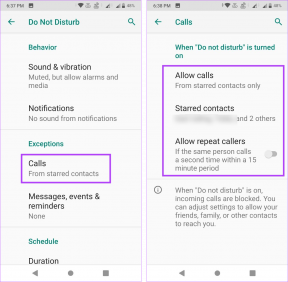Hur du aktiverar och stänger av Google Assistant Ambient Mode
Miscellanea / / November 29, 2021
Google Assistant Ambient Mode var tillkännagav redan 2019, men inte många är medvetna om funktionen och dess användbarhet. Till att börja med är Assistant Ambient Mode en omdefinierad "Always-on Display" som bara tänds när du laddar din Android-enhet.

Den ersätter telefonens inbyggda låsskärm med aviseringar samt andra smarta verktyg och genvägar för enkel åtkomst. I det här inlägget går vi igenom stegen som behövs för att aktivera och använda funktionen på din enhet.
Aktiverar Ambient Mode för Google Assistant
Steg 1: Aktivera Google Assistant på din smartphone.
Tryck och håll bara på hemknappen eller säg kommandot "Hey Google" eller "OK Google". Alternativt, om din enhet kör Android 10 OS och du använder "Gesture navigation", sveper du helt enkelt uppåt från det nedre vänstra eller nedre högra hörnet av skärmen för att aktivera assistenten.
Steg 2: Med assistentens popup-fönster på skärmen trycker du på ikonen Utforska/Kompassliknande i det nedre vänstra hörnet.

Steg 3: På sidan Utforska trycker du på profilbilden i det övre högra hörnet.

Steg 4: Tryck på Inställningar från menyalternativen.

Steg 5: Navigera nu till fliken Assistent.

Steg 6: Bläddra till botten av Assistent-inställningssidan och tryck på Telefon under avsnittet Assistent-enheter.

Det är där du skulle kunna anpassa hur assistenten fungerar på din enhet.
Steg 7: Nästa steg, scrolla till botten av den här sidan och växla till alternativet Ambient Mode.

Du hittar alternativet Ambient Mode under avsnittet Personalisering. När Ambient Mode har aktiverats kommer enhetens skärm att se ut som bilden nedan när din telefon är ansluten för att ladda.

Notera: Alternativet "Fotoram på Ambient Display" aktiveras också automatiskt när du växlar på Ambient Mode. Det visar olika foton från ett valt album från ditt Google Foto-konto i Ambient Mode.

På Ambient Modes huvuddisplay kommer telefonens klocka att visas i ett iögonfallande grått digitalt format. Andra appikoner från din telefons aviseringsfack, såväl som batteriprocent och laddningsmeddelande skulle också visas. För att växla till den sekundära Ambient-skärmen, tryck helt enkelt på skärmen. Här kan du styra musikuppspelning, se väderförhållanden, se kommande larm och mycket mer.


Det finns också en assistentikon längst ned på skärmen för Ambient Mode. Tryck på ikonen för att interagera med Google Assistant via röst.


När du låser upp din enhet medan den laddas kan du snabbt återgå till Assistent Ambient Mode genom att svepa nedåt från meddelandefältet och trycka på "Återgå till Ambient Mode".

Det går inte att hitta Ambient Mode på assistentens inställningsmeny, kolla in några felsökningsalternativ i avsnittet nedan.
Aktivera Assistant Ambient Mode: Felsökningstips
När Google introducerade Ambient Mode-funktionen rullades den bara ut till utvalda enheter, särskilt telefoner tillverkade av Google (Nexus- och Pixel-telefoner) och vissa Android One-enheter. Om du inte hittar Ambient Mode i enhetens Google Assistant, här är några saker att göra för att få funktionen.
1. Uppdatera ditt operativsystem
Google Assistant Ambient Mode utvecklades för att endast fungera på enheter som kör Android 8.0 Oreo och senare. Om din enhet kör operativsystemet Android 7.0 Nougat eller äldre, kommer Ambient Mode inte att vara tillgängligt på din enhet.

2. Installera Google Assistant-appen
Även om Assistant är inbyggt i Android OS och nästan alla Android-enheter har det, finns det en dedikerad Assistant-app i Google Play Butik. Om din enhet är uppdaterad men du fortfarande inte kan hitta eller använda Google Assistant Ambient Mode bör du installera Google Assistant-appen och starta om enheten. Efteråt bör Ambient Mode finnas i Assistent-inställningsmenyn på din enhet.
Installera Google Assistant från Play Butik
Det fungerade för mig på min Nokia 6.1 Plus. Alternativet Ambient Mode var till en början ingenstans att hitta men efter att ha installerat Assistant-appen från Play Store och startat om min enhet dök funktionen upp i min enhets Assistant-meny.
Om du redan har assistenten installerad på din enhet, kontrollera att den är uppdaterad till den senaste versionen.
Stänger av Assistant Ambient Mode
Om du efter att ha provat Google Assistant Ambient Mode upptäcker att du inte gillar funktionen eller att du föredrar den vanliga låsskärmen, är det superenkelt att stänga av den. Följ samma steg för att aktivera det. Öppna Google Assistant-inställningar menyn, tryck på Telefon och stäng av Ambient Mode.


Piffa upp din skärm
Google Assistant Ambient Mode är ett enkelt och roligt sätt att konvertera telefonens skärm till en smart assistent medan du laddar den. Konceptet är lysande och du borde definitivt prova det. Njuter du inte av det? Följ stegen ovan för att stänga av den.
Nästa upp: Saknas eller visas inte batteriprocenten i enhetens Ambient Mode? Kolla in hur du fixar det i artikeln som länkas nedan.